Mục lục cho thấy
Samsung đã tung ra chương trình cơ sở One UI 5.1 được mong đợi nhất, có trong dòng Galaxy S23 hàng đầu, dành cho các thiết bị thế hệ trước. Điều này bao gồm Galaxy S22, Z Fold 4, Fold 3, Z Flip 3, Galaxy S21, Galaxy S20, điện thoại dòng Note 20, v.v. Đây là cổng Noble ROM 3.1 tùy chỉnh dành cho Samsung Galaxy S9, S9+ và Note 9 có chương trình cơ sở One UI 5.1.
Samsung đã hứa sẽ cung cấp các bản cập nhật phần mềm trong 4 năm cho điện thoại thông minh của họ. Tuy nhiên, điều đó chỉ áp dụng cho các thiết bị ra mắt sau và bao gồm cả dòng Galaxy S20. Đáng tiếc là những chiếc smartphone Galaxy S9, S9+ và Note 9 lại bị loại khỏi danh sách này dù chúng hoàn toàn có khả năng. Tùy chọn duy nhất còn lại là cập nhật thiết bị bằng cách cài đặt ROM tùy chỉnh, chẳng hạn như Noble ROM 3.1 có One UI 5.1 dựa trên Android 13 với cổng các tính năng của dòng Galaxy S23.
Các tính năng của One UI 5.1
Bản cập nhật One UI 5.1 có tất cả các tiện ích của Android 13 cũng như One UI 5.0. Ngoài ra, chương trình cơ sở mang đến một số tính năng máy ảnh tuyệt vời như bộ lọc ảnh tự chụp và quyền truy cập nhanh Expert Raw được đưa ngay vào ứng dụng Máy ảnh Samsung.
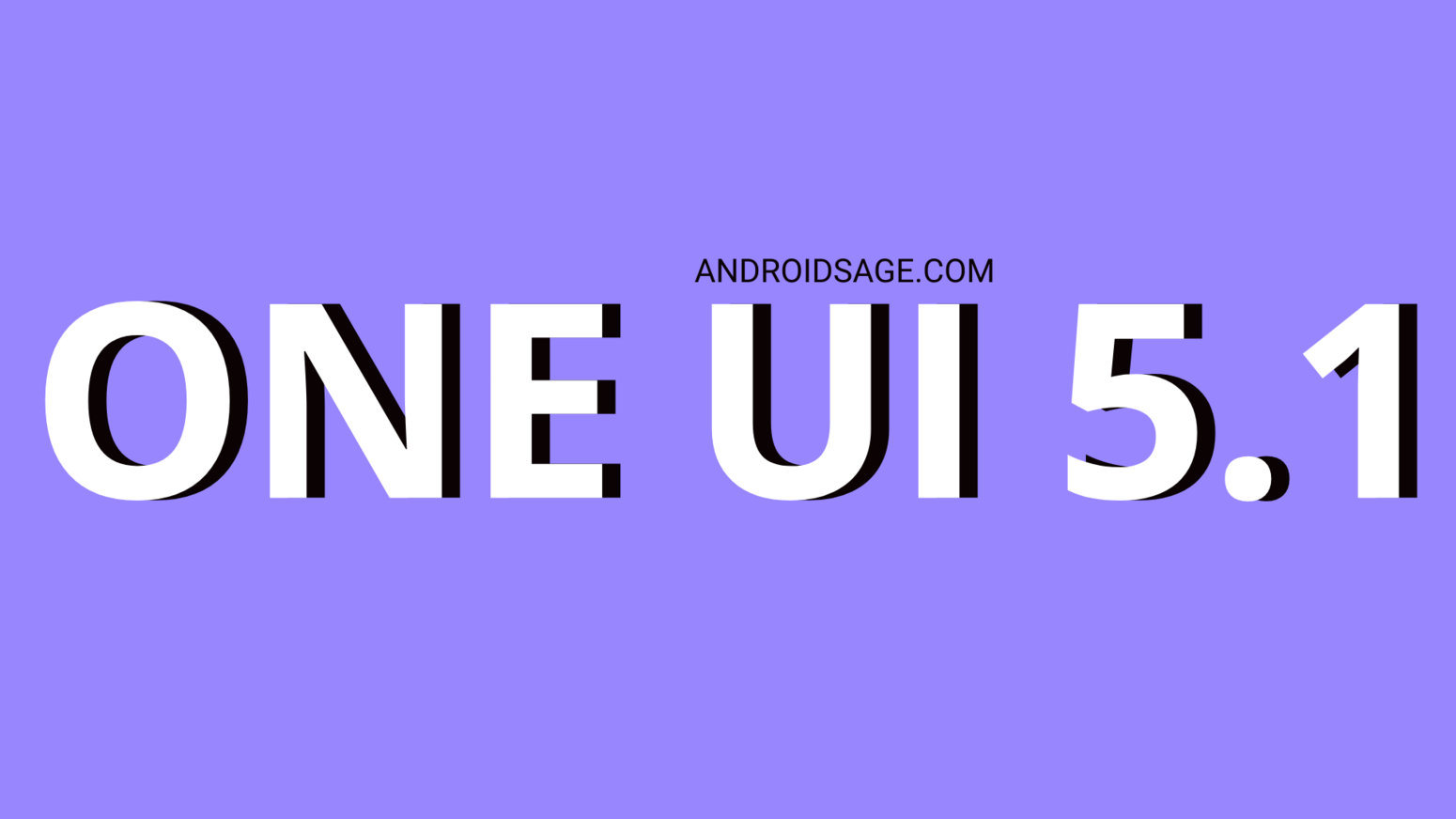
Quan trọng nhất, nó có tính năng chỉnh sửa hình ảnh nâng cao để loại bỏ bóng và phản chiếu của ảnh. Tính năng này có sẵn trong ứng dụng Thư viện.
Một số điểm nổi bật chính của One UI 5.1 bao gồm:
Dễ dàng thay đổi tông màu của ảnh tự chụp bằng cách sử dụng nút Hiệu ứng ở đầu màn hình. Truy cập nhanh vào Expert RAW. Tìm kiếm Thư viện của bạn cho nhiều người hoặc chủ đề cùng một lúc. Chỉnh sửa hình ảnh nâng cao làm cho hình ảnh của bạn trông đẹp hơn bằng cách loại bỏ bóng và phản chiếu. Tạo album gia đình dùng chung từ Thư viện Dễ dàng thu nhỏ hoặc chuyển sang chế độ toàn màn hình Cải thiện đa nhiệm trong DeX Đặt hình nền khác dựa trên hoạt động hoặc chế độ hiện tại của bạn. Kiểm tra các cảnh báo thời tiết khắc nghiệt, tóm tắt thời tiết hàng ngày và thời gian mặt trời mọc/mặt trời lặn ở đầu ứng dụng Thời tiết. Tiện ích Pin mới cho phép bạn kiểm tra mức pin của thiết bị từ Màn hình chính. Chọn nơi lưu ảnh chụp màn hình và bản ghi màn hình
One UI 5.1 hiện khả dụng cho Samsung Galaxy S9, Galaxy S9+ và Note 9, cảm ơn nhà phát triển AlexisXDA đã triển khai phiên bản Noble ROM 3.1 mới nhất. ROM tùy chỉnh dựa trên OneUI 5.1 chính thức của Galaxy S20 và Note 10 Lite với Bản vá bảo mật tháng 2 năm 2023.
Tất cả các tính năng OneUI 5.1 và ứng dụng Samsung cập nhật đã được chuyển sang ROM cao quý. Phần sụn đã được chỉnh sửa, gỡ lỗi một chút và thêm một số điều chỉnh để có hiệu suất tốt nhất và pin tốt hơn. ROM cũng được root sẵn với Magisk mới nhất.
Ngoài ra, bạn còn nhận được các tính năng như ánh xạ lại nút Bixby, Khóa RMM bị vô hiệu hóa, Google Pay hoạt động (Ẩn qua Magisk hoặc Universal SafetyNet Fix), Bảo mật Thư mục đang hoạt động, Hình nền S22. Điều tuyệt vời nhất là ứng dụng máy ảnh mặc định của Samsung có sẵn các tính năng như chỉnh sửa ảnh, Xóa đối tượng và Làm mờ thêm.
Cùng với Good Lock 2023, Samsung Good Guardians 4.0 và hướng dẫn về Phông chữ cho Samsung One UI 5 , bạn đã sẵn sàng với phần mềm mới nhất.
Tải xuống One UI 5.1 cho Galaxy S9, S9 Plus và Note 9
ROM zip của Noble 2.1 là tất cả trong một gói có trình cài đặt AROMA. Sau khi bạn cài đặt ZIP qua khôi phục TWRP, nó sẽ khởi chạy trình cài đặt AROMA và cung cấp cho bạn bảng tùy chỉnh để chọn cài đặt cũng như các tính năng và tùy chọn cần bỏ qua.
Noble ROM 3.1 VIBO cho S9 và S9+ SM-G96xF/FD/N:
Noble ROM 3.1 cho Note 9 SM-N96xF/FD:
Các tệp cần thiết:
Hỗ trợ nhà phát triển bằng cách tham gia nhóm hỗ trợ của họ:
Cách cài đặt ROM tùy chỉnh trên Samsung Galaxy S9, S9+ và Note 9?
Tải xuống và cài đặt bản khôi phục TWRP đã vá từ bên trên. Bật tính năng Mở khóa OEM và đặt thành BẬT trong cài đặt dành cho nhà phát triển Đảm bảo rằng thiết bị Galaxy S9 hoặc Note 9 của bạn đã được sạc đầy Tải xuống ROM Noble dựa trên One UI 5 từ phía trên Chuyển tệp sang bộ nhớ điện thoại hoặc thẻ SD của bạn Khởi động lại vào chế độ khôi phục TWRP Để thực hiện việc này, hãy tắt nguồn hoàn toàn và nhấn nút tăng âm lượng + Bixby + nút nguồn Trong TWRP, nhấn BACKUP và chọn Ảnh hệ thống, Ảnh nhà cung cấp, Ảnh khởi động, Dữ liệu, Dải cơ sở và EFS rồi lưu bản sao lưu của bạn vào Bộ nhớ trong. Hãy sao lưu Nandroid hoàn chỉnh từ TWRP. Từ TWRP, Nhấn vào “Cài đặt” và chọn Universal9810_Repartitioner. Khởi động lại vào TWRP. Nhấn vào “Xóa” và chọn “Định dạng dữ liệu”, sau đó nhập “có” Khởi động lại vào TWRP Nhấn vào “Cài đặt” và chọn Universal9810_Cleaner Khởi động lại vào TWRP Nhấn vào Cài đặt và chọn NOBLEROM zip ROM Nó sẽ khởi chạy Trình cài đặt Aroma Làm theo hướng dẫn của AROMA ( ĐỐI VỚI NGƯỜI BẮT ĐẦU: chọn tùy chọn KHÔNG GỠ GỠ và CÀI ĐẶT SẠCH) Chọn thiết bị của bạn và các tùy chọn bạn muốn. Đợi quá trình cài đặt hoàn tất Khởi động lại hệ thống (lần khởi động đầu tiên có thể mất tới 15-20 phút) Bạn có thể bỏ chọn dữ liệu chẩn đoán trong trình hướng dẫn cài đặt.
Khắc phục sự cố
Nếu bạn đang sử dụng bản dựng TWRP cũ hơn như 5.5.x.x thì bạn có thể thấy lỗi KHÔNG cài đặt hệ điều hành sau khi cài đặt ROM. Để khắc phục điều này, hãy flash lại ROM.
Nếu cố gắng khởi động lại, bạn sẽ thấy cảnh báo’KHÔNG CÓ HỆ ĐIỀU HÀNH’ 8. Quay lại MÀ KHÔNG KHỞI ĐỘNG LẠI và FLASH ROM LẠI 9. Sau đó KHỞI ĐỘNG LẠI và tận hưởng ROM NOBLE!
Vui lòng bật JavaScript để xem bình luận do Disqus cung cấp.